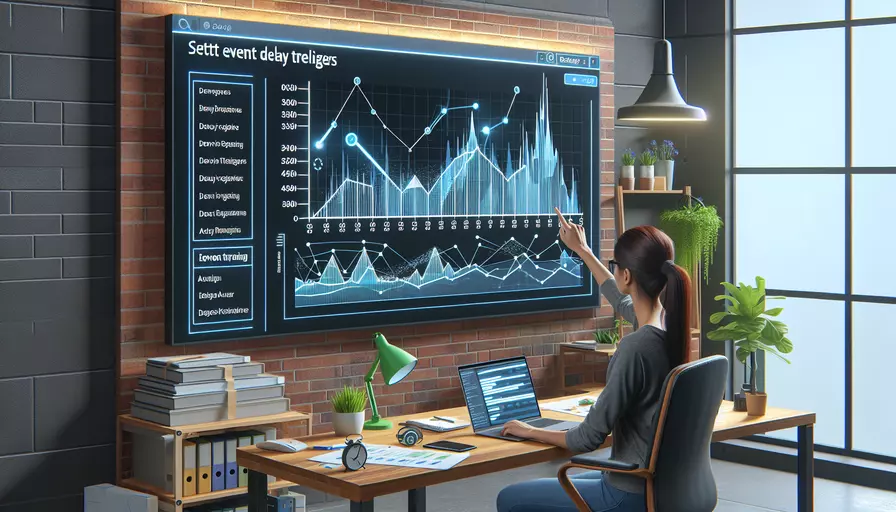
在Vue中设置事件延时触发的方法有很多,其中最常用的方法包括使用setTimeout、debounce函数以及第三方库如Lodash的debounce函数。1、可以使用原生的setTimeout方法;2、使用防抖动函数(debounce);3、利用第三方库Lodash的debounce函数。下面将详细描述这几种方法。
一、使用原生的`setTimeout`方法
使用setTimeout方法是最直接的方式。你可以在Vue组件中定义一个方法,然后在该方法中使用setTimeout来延时触发事件。
<template>
<div>
<button @click="delayedClick">点击我</button>
</div>
</template>
<script>
export default {
methods: {
delayedClick() {
setTimeout(() => {
console.log('按钮被点击了');
// 在这里放置实际的处理逻辑
}, 2000); // 延时2秒
}
}
}
</script>
在这个例子中,当按钮被点击时,delayedClick方法会被调用,而具体的逻辑会在2秒后执行。
二、使用防抖动函数(debounce)
防抖动函数(debounce)是一种优化技术,用于限制函数的频繁调用。可以在Vue组件中使用手动编写的防抖动函数。
<template>
<div>
<input type="text" @input="debouncedInput" />
</div>
</template>
<script>
export default {
data() {
return {
timeout: null
};
},
methods: {
debouncedInput(event) {
clearTimeout(this.timeout);
this.timeout = setTimeout(() => {
console.log('输入事件触发:', event.target.value);
// 在这里放置实际的处理逻辑
}, 1000); // 延时1秒
}
}
}
</script>
在这个例子中,debouncedInput方法在每次输入事件触发时都会清除之前的定时器,并设置一个新的定时器。这确保了实际的处理逻辑只会在输入停止1秒后才执行。
三、利用第三方库Lodash的`debounce`函数
Lodash是一个功能强大的JavaScript库,其中的debounce函数可以非常方便地实现防抖动。首先,你需要安装Lodash:
npm install lodash
然后在Vue组件中使用Lodash的debounce函数:
<template>
<div>
<input type="text" @input="debouncedInput" />
</div>
</template>
<script>
import { debounce } from 'lodash';
export default {
data() {
return {
debouncedInput: debounce(function (event) {
console.log('输入事件触发:', event.target.value);
// 在这里放置实际的处理逻辑
}, 1000) // 延时1秒
};
}
}
</script>
在这个例子中,Lodash的debounce函数简化了防抖动的实现,并提高了代码的可读性和维护性。
总结
在Vue中设置事件延时触发的三种主要方法分别是使用原生的setTimeout方法、手动编写防抖动函数以及利用第三方库Lodash的debounce函数。每种方法都有其优缺点和适用场景:
setTimeout方法适用于简单的延时需求,代码易于理解和维护。- 手动编写防抖动函数适用于需要防止频繁触发事件的场景,灵活性较高。
- Lodash的
debounce函数简化了防抖动的实现,适用于需要高效、简洁代码的场景。
根据具体需求选择合适的方法,可以有效地提高代码的性能和用户体验。建议在实际开发中,结合具体场景和需求,灵活运用这些方法,以达到最佳的效果。
相关问答FAQs:
Q:Vue如何设置事件延时触发?
A:Vue中可以通过使用setTimeout函数来设置事件延时触发。下面是一个示例:
methods: {
handleClick() {
setTimeout(() => {
// 在这里编写延时触发的逻辑代码
}, 1000); // 设置延时时间,单位为毫秒
}
}
在上面的示例中,我们在handleClick方法中使用了setTimeout函数来设置事件的延时触发。通过传递一个箭头函数作为第一个参数,可以在延时时间结束后执行所需的逻辑代码。第二个参数是延时时间,单位为毫秒。在这个示例中,事件将在1秒后延时触发。
需要注意的是,延时触发的事件仍然会触发Vue的响应式机制,因此在延时触发的逻辑代码中对响应式数据的修改仍然会触发视图更新。
Q:如何取消已设置的事件延时触发?
A:在Vue中,可以使用clearTimeout函数来取消已设置的事件延时触发。下面是一个示例:
data() {
return {
timeoutId: null // 用于存储延时触发的定时器ID
};
},
methods: {
handleClick() {
this.timeoutId = setTimeout(() => {
// 在这里编写延时触发的逻辑代码
}, 1000); // 设置延时时间,单位为毫秒
},
cancelClick() {
clearTimeout(this.timeoutId); // 取消延时触发
}
}
在上面的示例中,我们使用了一个名为timeoutId的data属性来存储延时触发的定时器ID。在handleClick方法中,通过调用setTimeout函数并将返回的定时器ID赋值给timeoutId,来设置事件的延时触发。在cancelClick方法中,通过调用clearTimeout函数并传递timeoutId来取消延时触发。
Q:如何实现事件延时触发的效果,并且在连续触发时重置延时时间?
A:如果需要实现事件的延时触发,并且在连续触发时重置延时时间,可以使用debounce函数。debounce函数是一个常见的工具函数,可以用于优化事件的触发频率。下面是一个使用debounce函数实现事件延时触发的示例:
// 引入lodash库
import { debounce } from 'lodash';
export default {
methods: {
handleClick: debounce(function() {
// 在这里编写延时触发的逻辑代码
}, 1000) // 设置延时时间,单位为毫秒
}
}
在上面的示例中,我们使用了lodash库中的debounce函数来实现事件的延时触发。在handleClick方法中,通过调用debounce函数并传递所需的逻辑代码和延时时间,来设置事件的延时触发。在连续触发事件时,debounce函数会自动重置延时时间,只有在最后一次触发后的延时时间内没有再次触发才会执行逻辑代码。
需要注意的是,在使用debounce函数时需要引入lodash库,并根据具体需求调整延时时间来满足业务需求。
文章标题:vue 如何设置事件延时触发,发布者:worktile,转载请注明出处:https://worktile.com/kb/p/3643014

 微信扫一扫
微信扫一扫  支付宝扫一扫
支付宝扫一扫 